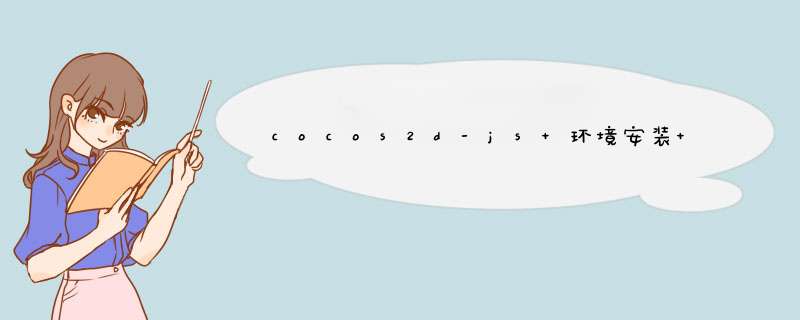
一、准备工作
1.安装python2.7x,注意必须是2.7x,这里有的可能已经安装了python3.0版本,但是目前的v3.0bate版本有的地方不支持,所以必须是2.7x版本,链接:Python 2.7.6
2.下载AndroidSDK AndroID 链接:SDK
3.下载AndroID NDK 链接:NDK
4.下载Cocos2d-JS 3.0版本,解压,这里博主解压到了Apache根目录下面(当然需要你安装配置了Apache,这里不再多说),这是因为用过Cocos2d-HTML5的人都知道,想用浏览器查看效果的话,需要放在服务器根目录下,如果不想用浏览器查看,可以任意位置解压,如图:
二、在环境变量中添加系统变量
添加如下环境变量,这里需要注意的就是,PATH里面变量是添加的不是新建!然后是根据自己的下载的包的版本不同和解压的地址不同,有所差异,但是变量名一定要按照下面的这么写:
NDK_ROOT: E:\androID-ndk-r9d
ANDROID_SDK_ROOT: E:\adt-bundle-windows-x86-20131030\sdk
JAVA_HOME :E:\Java
ANT_ROOT : E:\apache-ant-1.9.3\bin(这里注意了,必须得有bin,有的教程里面没有,以后便会出现这个配置失败错误),如图:
随后在PATH里添加
;C:\Python27;%NDK_ROOT%;ANDROID_SDK_ROOT%\tools;%JAVA_HOME%/bin;E:\apache-ant-1.9.3\bin
【关于环境变量java_home那,那就是看你的下载的版本了,可能跟我的不一样,有的教程上写的是 JAVA_HOME : C:\Program files\Java\jdk1.7.0_51】
【关于PATH这里我说明一下,需要添加Python的地址】
【ant那,博主的是;E:\apache-ant-1.9.3\bin 而有的教程是;%ANT_ROOT%\bin,看自己哪个能识别吧,推荐博主这种。】
三、检查java和ant环境是否成功
首先检查ant环境,在cmd中分别输入ant和java -version,如果如图则配置成功:
这里说明下Buildfile: build.xml does not exist!
Build Failed
【说明ant安装成功!因为ant默认运行build.xml文件,这个文件需要我们建立。】
1.如果都配置成功了,好的,终于可以安装了,打开CocosJs目录下的setup.py,如果你们上面的配置没有错误,这里就是一闪而过,要是有配置错误的地方,便会卡住
2.再次打开环境变量,Cocos创建的环境变量在用户变量里,需要把这个东西复制到“系统变量”里面,把 COCOS_CONSolE_ROOT 像上面那样加百分号放到Path后,如图:
四、新建一个hello工程
1.打开命令框,找到项目需要建的位置(这里博主是在Apache的根目录htdocs下建的,上文已说),输入
| 1 | cocos new hello-lJs |
显示效果如图:
2.再打开所建工程的目录可以看到自己新建的那个工程,如图:
3.咱们用浏览器看一下所建的是不是能运行呢?如果第一次打开黑屏,记得刷新一下,如图:
总结:一般出现问题就是在ANT等环境变量的配置那。如果安装配置有什么问题,欢迎大家讨论
-----------------------------------------------------------------------------------------------------------------------------------------------------------------------------------------------------------------------------------
接着上一篇环境配置教程来写(笔者注:其实教程不一定给别人看,时间长了,给自己看也是好的,或者无意中能解决某个开发者的困窘也是甚好)。
我们用Cocos2d-Js的目的便是用Js跨平台打包出APK,这里我们尝试打包,这里说明一下,打包有两种模式,一种是deBUG模式,一种是release,前一种是用来调试程序用的,后一种是用于发布给用户的,要说这俩种的区别,就是在下面提到的keystore。关于keystore,这篇文章就不多说了,大家可以查阅相关资料,了解keystore的作用。本文首先讲一下怎么打包deBUG版本的APK,供我们调试使用。
一、deBUG版本的APK打包
咱们直接拿上次新建的hello工程打包,用命令框到hello的文件夹,输入
第一次打包的话,等待时间会很长(真的很长),只要保证不断电,别的问题不大。
成功后会出现如图:
不成功可能会出现这样的情况:
解决方案:
只要把C:\Program files\Java\jdk1.8.0_45\lib\tools.jar拷到C:\Cocos\apache-ant-1.9.6\lib下,解决
2.我们在如图位置便能找到deBUG版本的安卓APK,如图:
总结:以上便是deBUG版本的打包,比较无脑的 *** 作,deBUG版本只是供开发者调试使用的,没有长期的生命周期,打包过程中,只是使用了默认的deBUG.keystore,安全性也极差。
二、下面来说明一下正式发布版本的打包教程
前提:经过无数次调试,我们发现已经成熟项目可以发布了--
1.首先我们需要一个自己设置的keystore(关于具体keystore的扫盲,可以自行百度或者Google),用cmd命令进入java环境的bin目录下,执行如图的命令进行keystore创建,如图:
这里说明一下,该命令的20000表示keystore的生命周期,口令那里输入不会显示,剩下的依次填写即可,这样我们就得到一个名为androID.keystore的文件,供我们发布项目时使用,如图:
2.下面我们开始打包,依旧和deBUG版本相同,用cmd进入到项目的目录,输入
@H_404_200@如图:
接下来又是一段漫长的等待过程,直到出现下图:
接下来我们依次输入相应的,如图:
如果显示如下图则表示成功:
我们找到相应的地址就能看到可以发布的apk了,即已经签名过的apk,如图:
总结:上面的 *** 作并不难,只是在keystore那里稍微麻烦一点。
总结以上是内存溢出为你收集整理的cocos2d-js 环境安装 打包全部内容,希望文章能够帮你解决cocos2d-js 环境安装 打包所遇到的程序开发问题。
如果觉得内存溢出网站内容还不错,欢迎将内存溢出网站推荐给程序员好友。
欢迎分享,转载请注明来源:内存溢出

 微信扫一扫
微信扫一扫
 支付宝扫一扫
支付宝扫一扫
评论列表(0条)